Cách nâng cấp RAM cho laptop, bạn có thể tự làm
Việc laptop của bạn bị thiếu dung lượng ram dẫn tới các hiện tượng như: máy bị treo, lag, xử lý chậm chạp các công việc, ... là hiện tượng khá phổ biến hiện nay. Bởi một lý do rất dễ hiểu: Các phần mềm cài đặt trên máy được Update một cách thường xuyên, và yêu cầu máy cần có bộ nhớ RAM với dung lượng lớn hơn. Vì vậy mà nhu cầu nâng cấp ram là cần thiết. Và bạn hoàn toàn có thể tự nâng cấp ram cho laptop của mình để máy có thể chạy nhanh hơn.
Để xác định xem laptop có bị thiếu ram hay không mời bạn đọc tham khảo bài viết này >> Laptop bị thiếu RAM
Để kiểm tra laptop của bạn hiện có bao nhiêu ram bạn chỉ cần mở Task Manager (ấn tổ hợp phím Ctrl +Alt + Delete), trong cửa sổ Windows Task Manager bạn chọn tab Performance. Bạn nhìn xuống dưới ô Memory màu xanh sẽ thấy dung lượng ram có trên máy tính của bạn.
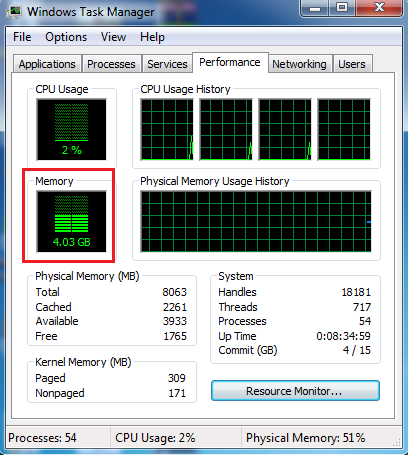
Cách xác định loại ram laptop đang sử dụng.
Ram hiện nay có 5 loại là SDR, DDR, DDR2, DDR3, DDR4, và mỗi laptop chỉ chạy 1 loại ram nhất định (trên một số máy tính để bàn thì main sẽ hỗ trợ chạy 2 loại ram), đời càng cao thì tốc độ xử lý càng mạnh. Trong 5 loại ram trên phổ biến nhất hiện nay là DDR3, DDR4 mới ra nên chỉ các laptop cao cấp mới sử dụng loại này, các laptop chạy DDR2 hiện nay đã ít dần, laptop chạy DDR rất hiếm còn SDR thì chắc đã "tuyệt chủng" rồi.
Để xác định chính xác laptop của bạn sử dụng loại ram nào, dung lượng bao nhiêu bạn cần download phần mềm CPU Z về để kiểm tra.
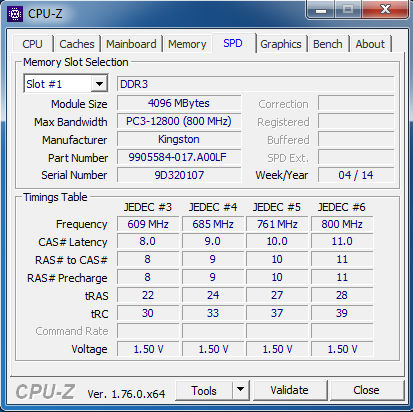
Như hình trên ta có thể thấy tại khe cắm số #1 laptop chạy DDR3, dung lượng thanh ram 4069 MB (tương đương 4GB)
Ngoài ra bạn cũng cần kiểm tra xem laptop của bạn hỗ trợ được tối đa bao nhiêu GB Ram, với các laptop đời cũ chỉ hỗ trợ tối đa 4G ram, các laptop trên thị trường hiện nay thường hỗ trợ 8-16G ram, cá biệt có loại hỗ trợ tới 32G ram (thường là trên các dòng máy trạm hoặc laptop chơi game), bạn có thể kiểm tra bằng cách vào trang chủ của hãng.
Chú ý: Trên một số dòng Netbook, Ultrabook (laptop mỏng) ram thường được hàn thẳng vào main (ram onboard) nên với các máy đó sẽ không nâng cấp ram được, trừ khi máy có thêm khe cắm hỗ trợ.
Đây rồi - Hướng dẫn nâng cấp ram laptop
Trước khi tháo máy ra để thay ram laptop (nâng cấp ram laptop) bạn phải đảm bảo rằng sạc nguồn được rút bỏ, và pin được tháo ra ngoài. Trên phần lớn các mẫu laptop bạn có thể dễ dàng lấy ram ra khỏi máy sau khi dùng tuốc nơ vít tháo chiếc nắp đậy ra (ở mặt đáy của máy). Trừ các dòng máy Ultrabook, các dòng máy đời mới thì bạn sẽ phải tháo bung toàn bộ vỏ mặt dưới mới có thể lấy được ram ra để nâng cấp hoặc thay thế.
Sau khi tháo mặt nhựa chúng ta sẽ thấy ram laptop, và các vị trí cắm, thông thường laptop hỗ trợ 2 khe cắm ram, nếu bạn còn thừa 1 vị trí bạn chỉ cần cắm ram mới mua vào vị trí thừa đó là được.
Lưu ý quan trọng:
Trong quá trình làm cần cẩn thận và nhẹ nhàng
Trường hợp laptop của bạn còn bảo hành, không tự ý nâng cấp mà hãy đến trung tâm bảo hành, mua ram tại đó và họ sẽ nâng cấp và dán lại tem bảo hành cho máy, tránh bị mất bảo hành.
Nếu máy bạn sử dụng 4GB ram trở lên, bạn phải cài windows 64bit để máy nhận đủ ram.
Bài viết cùng danh mục:
- Facebook Comments
- 0 Bình luận









